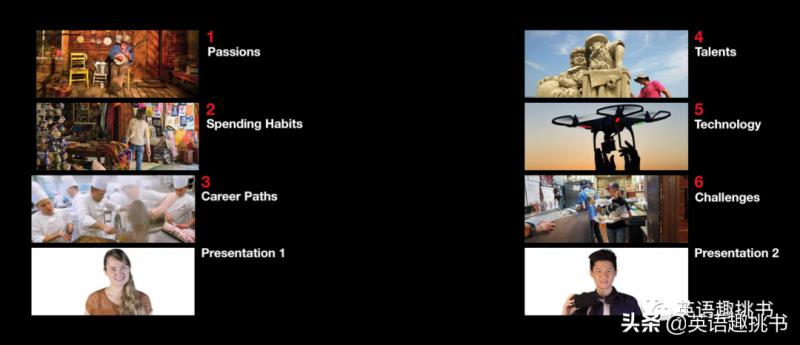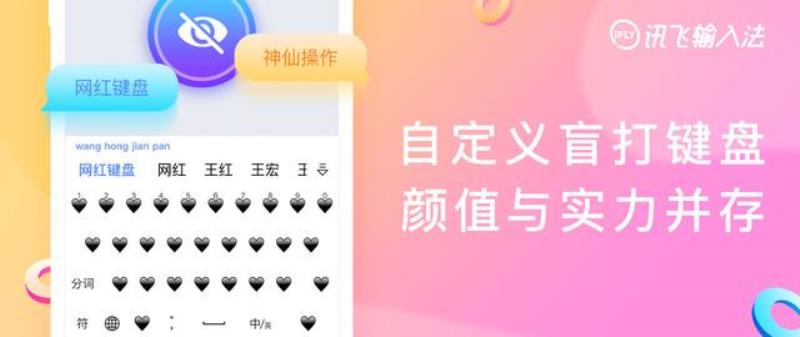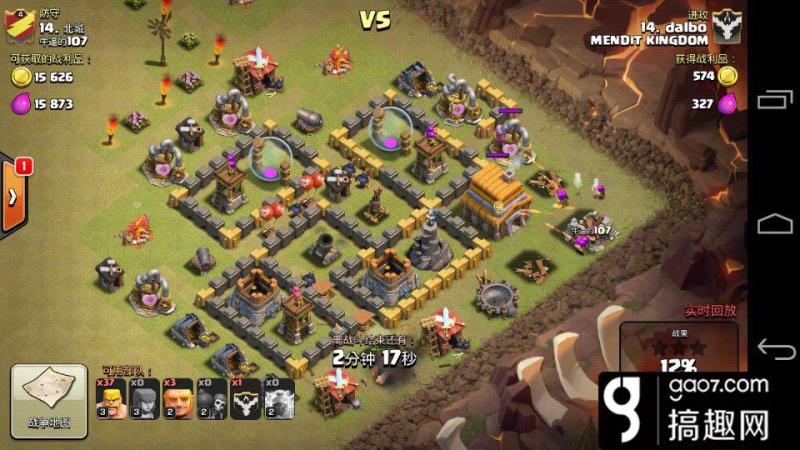在使用CAD时,怎么去填充图案呢?对于初学者来说,还是有一定的困难的,现在依我的步骤来操作,你很快就能学会。
1.首先打开一个CAD图档,我们来给这个正方形方框内填充上图案。
或是新建一个图档,依自己学习需要。
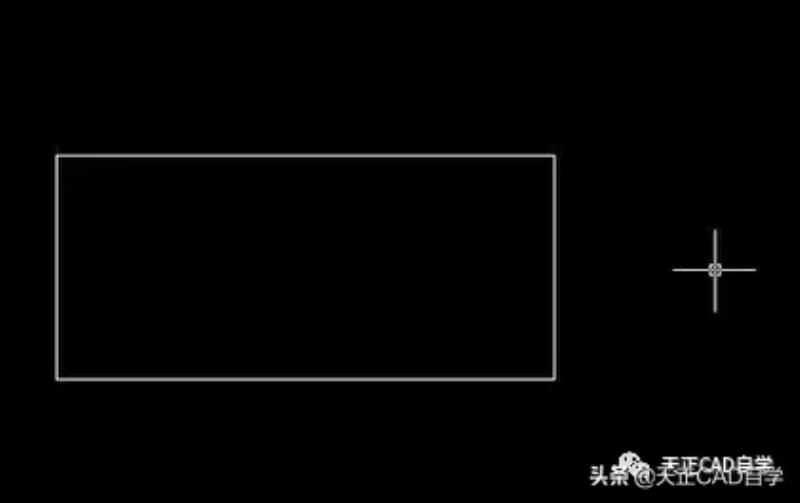
2.点击绘图下拉线内的“图案填充”。

3.打开图案填充后,出现如图所示菜单,点图案后的样例按钮。
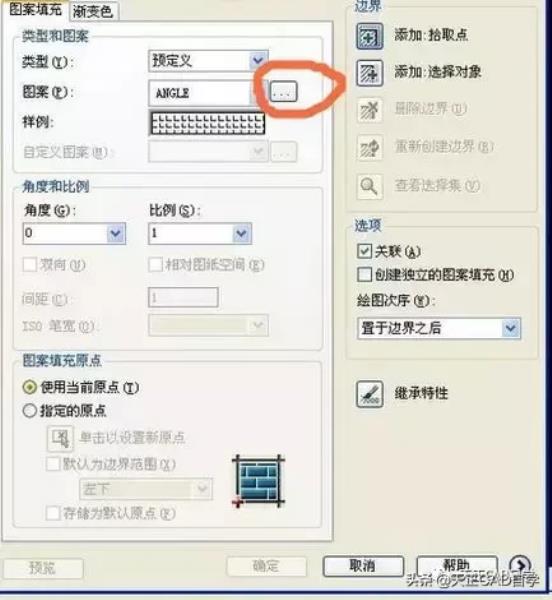
4.选择需要填充的图案后点确实。

5.可以根据你的需要选择角度和比例。

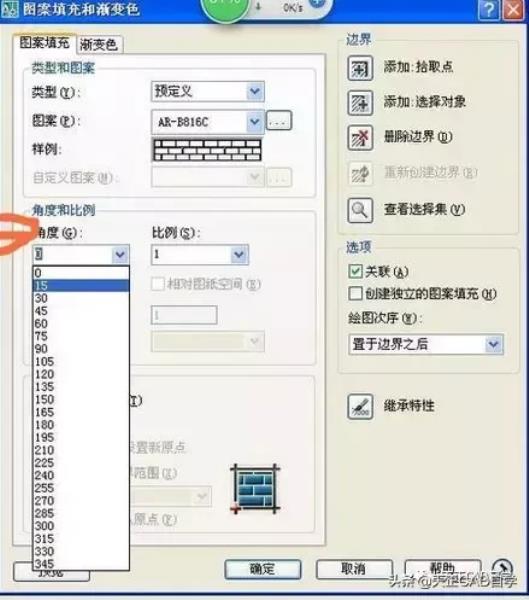
6.都选好的,点“边界”下的添加选择对象。

7.点确认,再点下要填充的图。
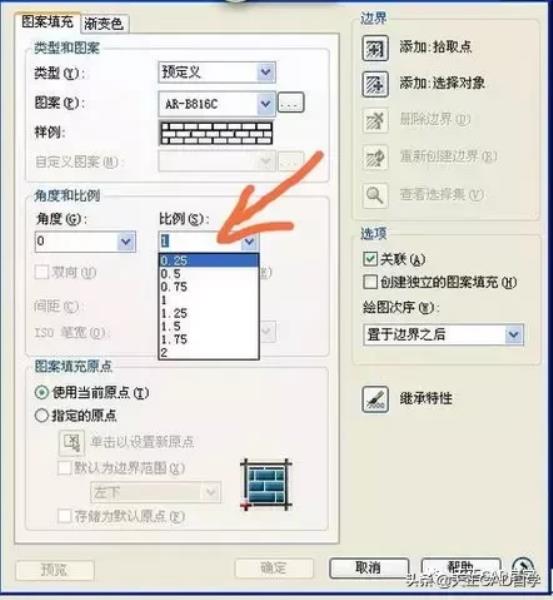

8.OK,成功了,我们来看看填充后的效果。

9.如果对填充后的效果不满意,可以再返回到第4步去修改,直到自己满意为止。
熟能生巧,多多练习就好了。